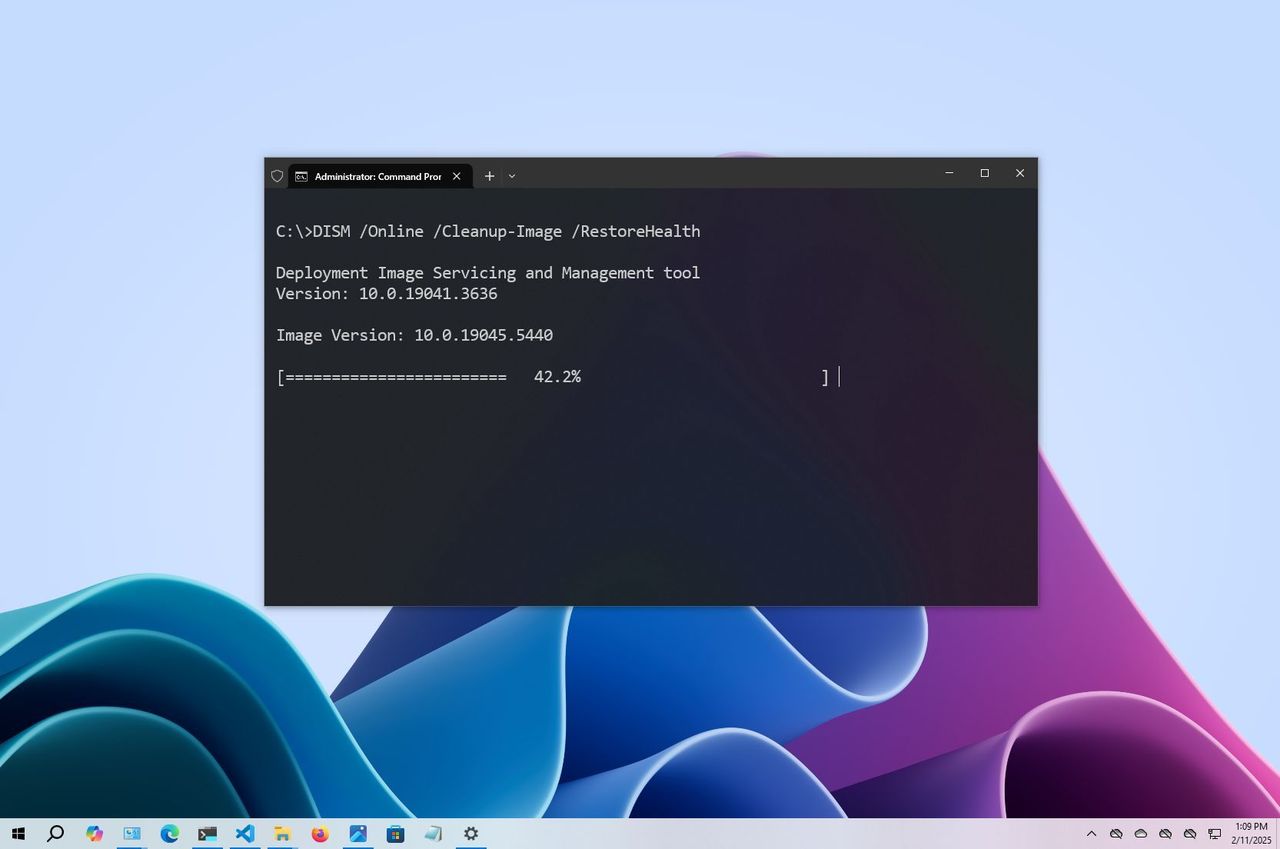
DISM — это мощная утилита командной строки, входящая в состав Windows 10. Она позволяет сетевым администраторам настраивать и исправлять системные образы, используемые для таких задач, как восстановление, настройка и среда Windows PE. Вы также можете использовать ее для устранения большинства проблем с вашим компьютером, работая с локальным образом восстановления.
Пока крипто-инвесторы ловят иксы и ликвидации, мы тут скучно изучаем отчетность и ждем дивиденды. Если тебе близка эта скука, добро пожаловать.
Купить акции "голубых фишек"Если ваш компьютер не запускается должным образом, вы сталкиваетесь с ошибками или работает медленно, средство проверки системных файлов (SFC) – отличный инструмент для замены поврежденных или отсутствующих системных файлов. Однако SFC полагается на исправленное образ восстановления. Если системные файлы на вашем компьютере уже повреждены, SFC может не работать. В этом случае вы можете использовать файл с именем ‘install.wim’ с инструментом DISM для восстановления образа восстановления, а *затем* использовать SFC для исправления проблем без необходимости переустановки всей операционной системы.
Это руководство объясняет, как использовать DISM и SFC для исправления неисправного компьютера и восстановления его работоспособности, не требуя переустановки всего – и этот подход останется эффективным в 2025 году и далее.
Внимание! Эти инструкции не повредят вашу систему, но всегда хорошая идея сделать резервную копию всего на всякий случай, так как вы будете вносить изменения в её настройки.
Как использовать DISM для восстановления образа Windows 10
Инструмент DISM предлагает несколько способов восстановления вашей системы. Лучше всего запускать его функции в следующем порядке: CheckHealth, ScanHealth и RestoreHealth. При использовании RestoreHealth вы также можете указать различные исходные файлы для исправления проблем с локально хранимым образом системы, в зависимости от проблемы.
Команда DISM с опцией CheckHealth
Опция ‘CheckHealth’ инструмента DISM сканирует вашу установку Windows 10 на предмет поврежденных файлов. Она лишь определяет проблемы, но не устраняет их.
Чтобы проверить образ Windows 10 на наличие проблем с помощью DISM, выполните следующие действия:
- Открыть Начать.
- Найдите Командную строку, щелкните правой кнопкой мыши по верхнему результату и выберите опцию Запуск от имени администратора.
- Введите следующую команду для быстрой проверки и нажмите Enter: DISM /Online /Cleanup-Image /CheckHealth
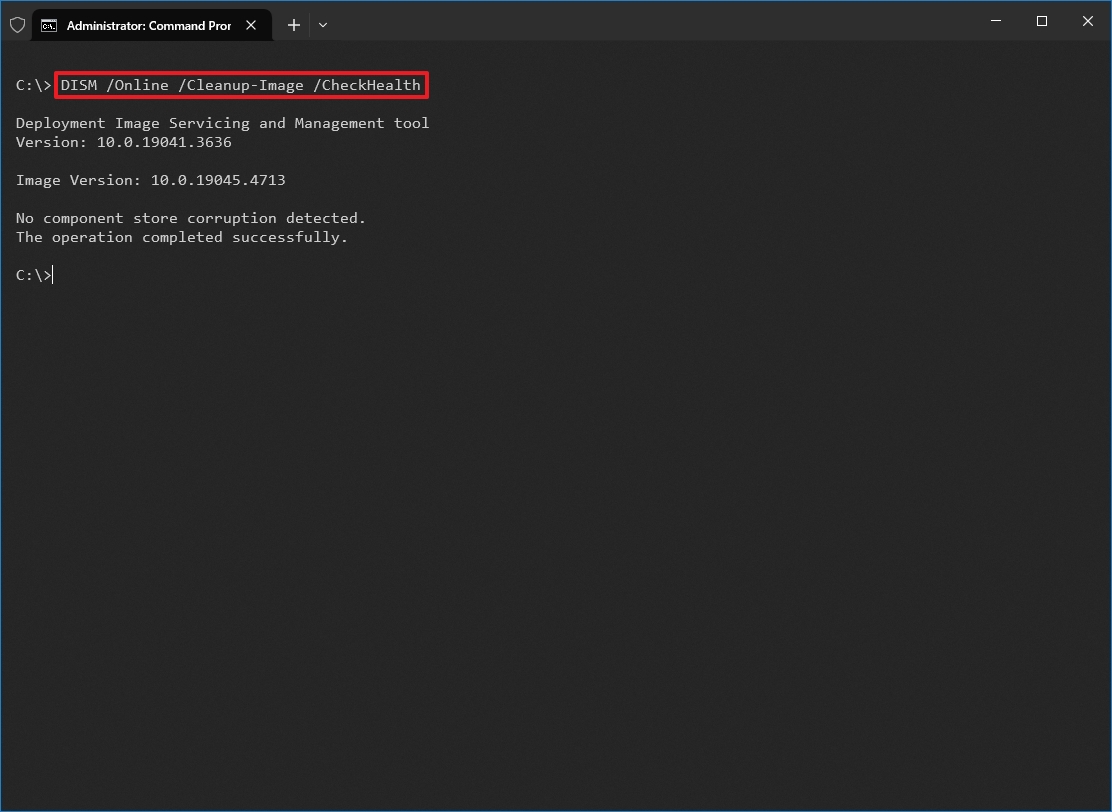
После выполнения шагов, инструмент DISM проверит вашу систему на наличие поврежденных файлов и при необходимости восстановит их.
Команда DISM с опцией ScanHealth
The ‘ScanHealth’ option performs a more advanced scan to find out whether the image has any issues.
Чтобы проверить проблемы с изображениями с помощью опции ‘ScanHealth’, выполните следующие шаги:
- Открыть Начать.
- Найдите Командную строку, щелкните правой кнопкой мыши по верхнему результату и выберите опцию Запуск от имени администратора.
- Введите следующую команду для выполнения расширенного сканирования DISM и нажмите Enter: DISM /Online /Cleanup-Image /ScanHealth
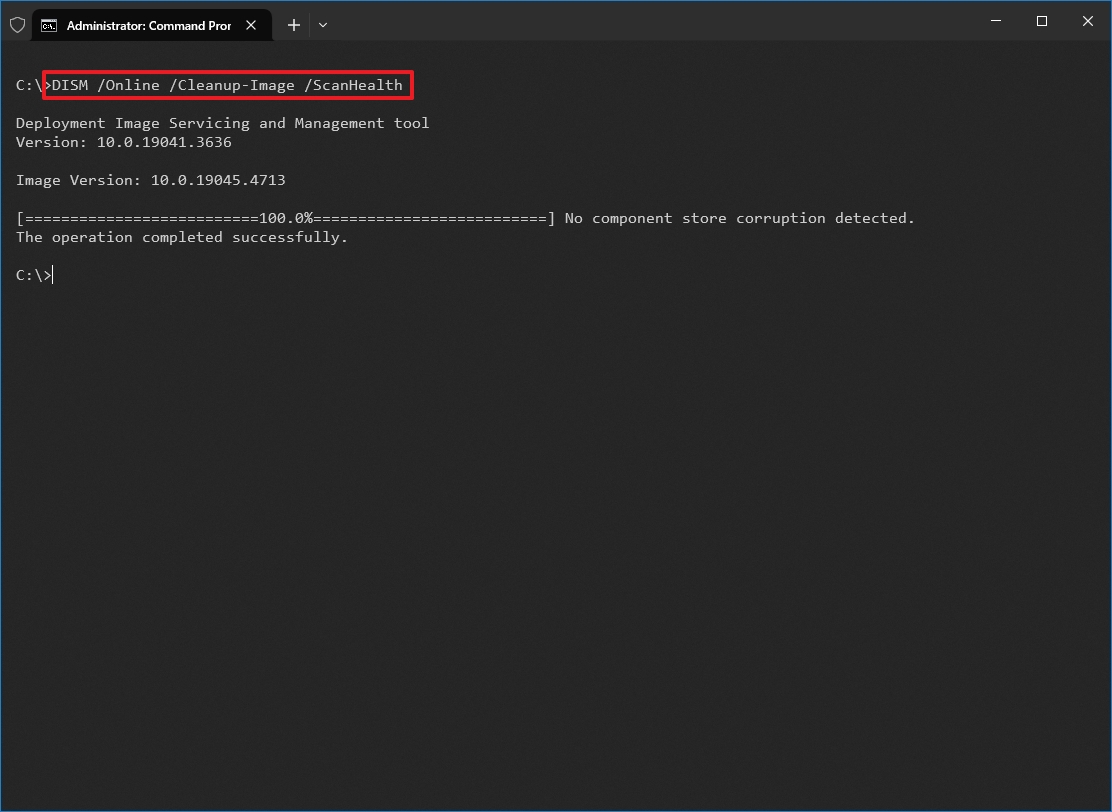
После выполнения шагов сканирование может занять некоторое время, чтобы проверить, требуется ли исправление изображения.
Команда DISM с опцией RestoreHealth
Если в образе вашей системы возникают проблемы, функция ‘RestoreHealth’ автоматически просканирует и исправит распространенные ошибки.
Чтобы исправить проблемы с локальным образом Windows 10 с помощью DISM, выполните следующие действия:
- Открыть Начать.
- Найдите Командную строку, щелкните правой кнопкой мыши по первому результату и выберите опцию Запуск от имени администратора.
- Введите следующую команду для восстановления образа и нажмите Enter: DISM /Online /Cleanup-Image /RestoreHealth
- Быстрое уведомление: Если команда кажется зависшей, это нормально. Через несколько мгновений процесс будет успешно завершен.
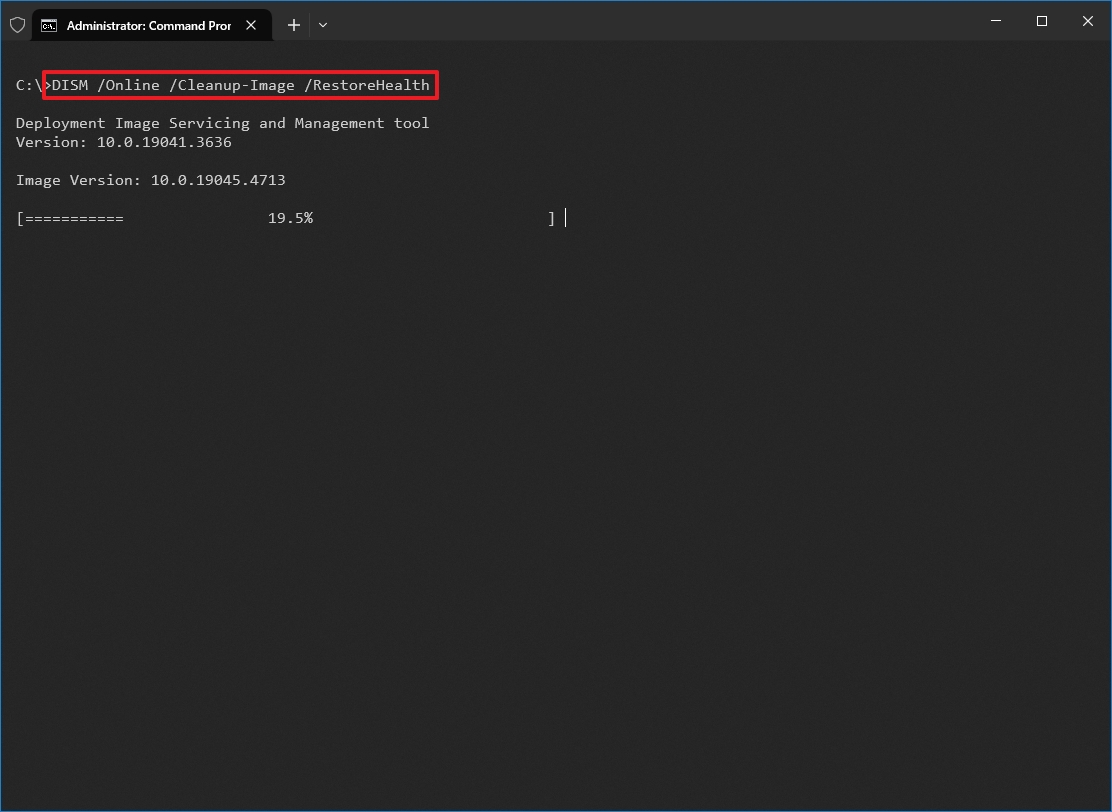
После завершения шагов, инструмент проверит наличие обновлений Windows, чтобы загрузить и исправить любые поврежденные файлы, которые он обнаружит.
Исправьте проблемы с DISM, используя образ install.wim
Команды DISM редко вызывают проблемы, но если не удается заменить поврежденные файлы или ваш компьютер не подключен к интернету, вы можете попробовать использовать другой образ файла. Можно использовать файл ‘install.wim’ или ‘install.esd’ с другого компьютера, установочного диска или ISO-файла. Просто убедитесь, что версия, редакция и язык файла соответствуют установке Windows, которую вы пытаетесь восстановить.
Скачать ISO-образ Windows 10
Если вам нужен новый установочный файл, вы можете использовать Инструмент создания носителя для загрузки новой копии Windows 10.
Чтобы загрузить ISO-образ Windows 10, выполните следующие действия:
- Откройте этот веб-сайт поддержки Microsoft.
- Нажмите кнопку Скачать сейчас.
- Дважды щелкните файл mediaCreationTool_xxxx.exe, чтобы запустить настройку.
- Нажмите кнопку Принять, чтобы согласиться с условиями.
- Выберите опцию ‘Создать установочный носитель (USB-накопитель, DVD или ISO-файл) для другого компьютера‘.
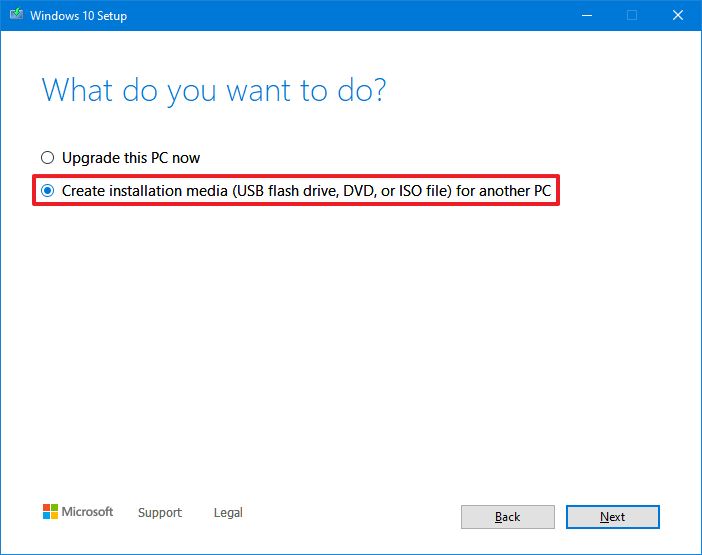
- Нажмите кнопку Далее.
- Нажмите кнопку Далее еще раз.
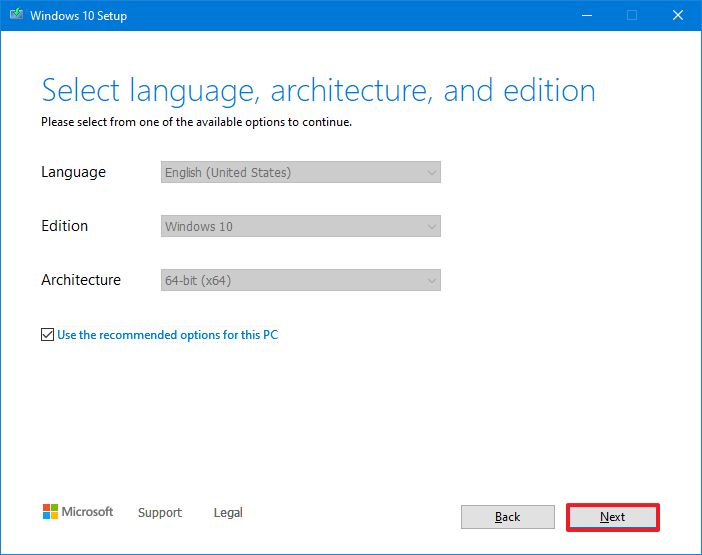
- Выберите опцию ISO файл.
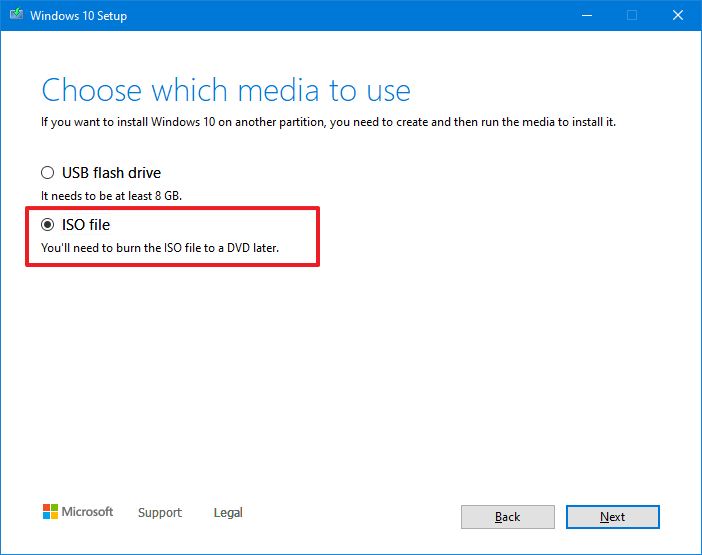
- Нажмите кнопку Далее.
- Выберите место для сохранения ISO-образа Windows 10.
- Нажмите кнопку Сохранить.
- Нажмите на ссылку, чтобы открыть местоположение файла в Проводнике.
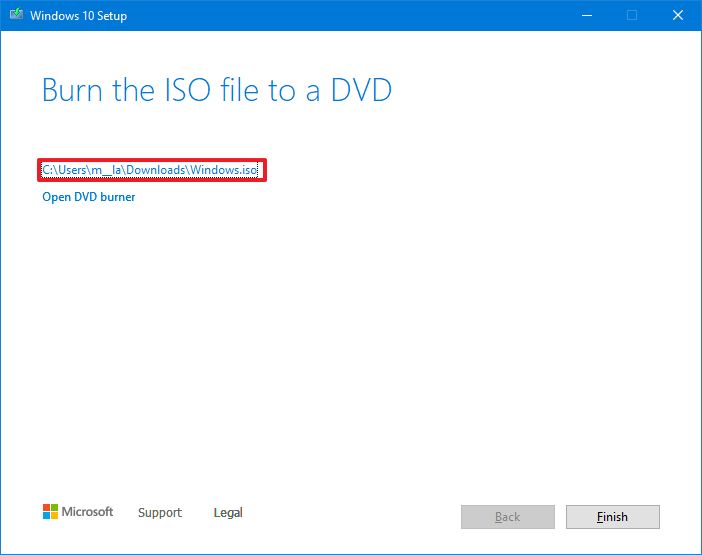
- Нажмите кнопку Завершить.
- Дважды щелкните по файлу Windows.iso, чтобы подключить образ.
- Подтвердите букву диска для точки монтирования ISO-файла в разделе ‘Этот компьютер’.
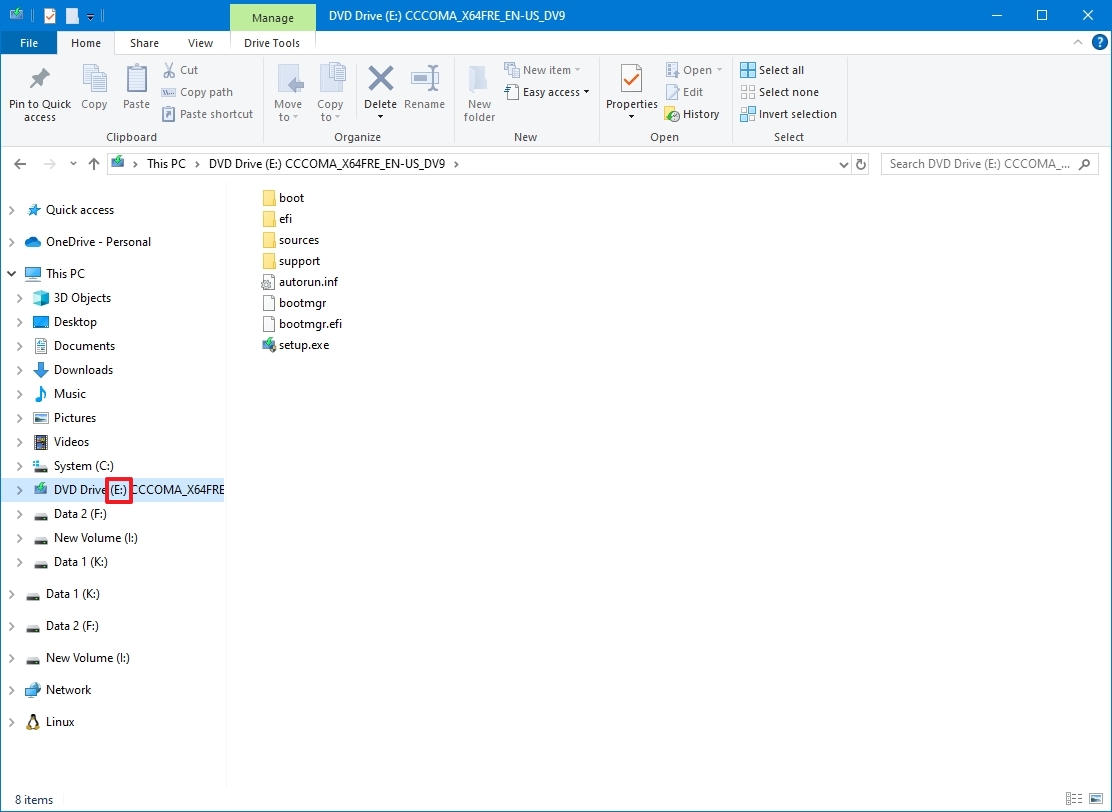
После выполнения предыдущих шагов используйте инструмент DISM и выберите опцию ‘Источник’, чтобы восстановить образ, используя файлы, уже находящиеся на вашем компьютере.
Исправить образ восстановления Windows 10
Если вы хотите использовать другой образ install.wim с инструментом обслуживания и управления образами развертывания, следуйте этим инструкциям:
- Открыть Начать.
- Найдите Командную строку, щелкните правой кнопкой мыши по верхнему результату и выберите опцию Запуск от имени администратора.
В команде замените ‘E’ на букву диска монтирования в Проводнике.
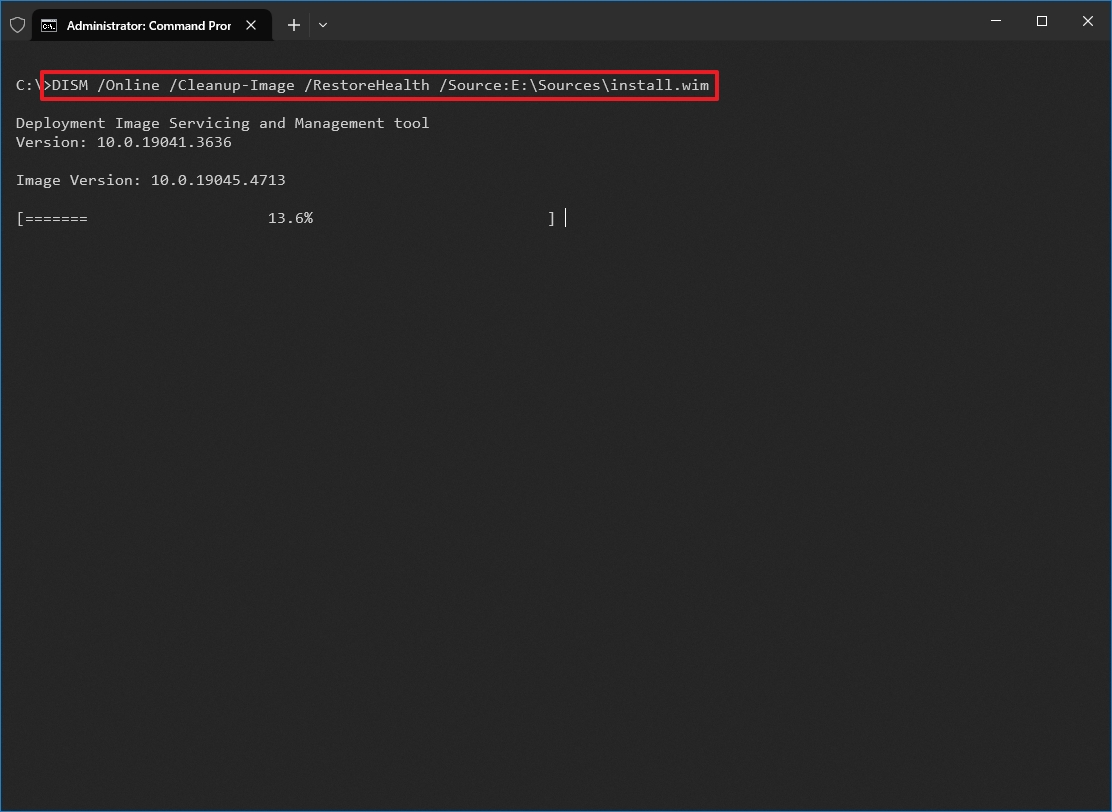
В команде замените ‘G:\Sources,’ на путь к файлу ‘install.wim’.
После завершения шагов команда проверит и исправит любые проблемы, используя альтернальный исходный файл, который вы указали – файл ‘install.wim’.
Устранение неполадок с DISM с использованием ESD-образа
Если у вас есть защищенный файл ‘install.esd’, вы можете использовать его для исправления поврежденных системных файлов в Windows 10.
Чтобы использовать DISM с файлом образа ‘install.esd’ в качестве источника для восстановления Windows 10, выполните следующие действия:
- Открыть Начать.
- Найдите Командную строку, щелкните правой кнопкой мыши по верхнему результату и выберите опцию Запуск от имени администратора.
Если ваш ESD-файл находится в другой папке, замените ‘C:\ESD\Windows\sources’ на правильный путь в команде.
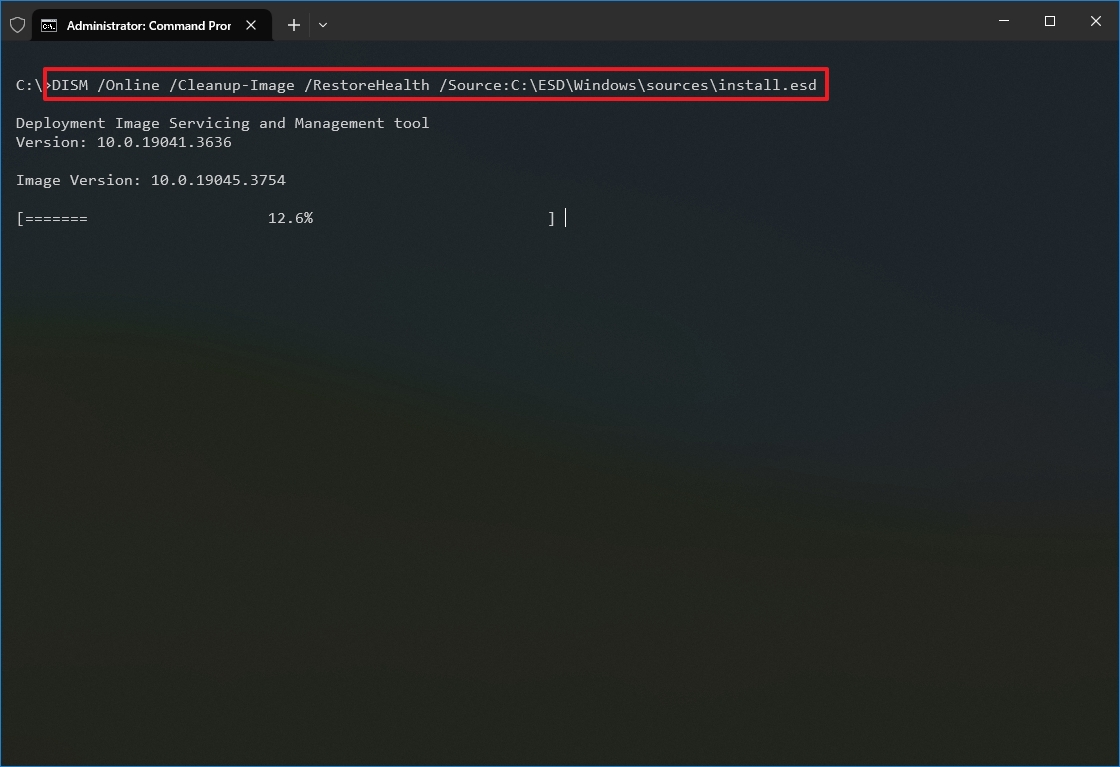
В команде замените ‘E:\Sources’ на путь к расположению файла ‘install.esd’.
После завершения процесса инструмент исправит любые поврежденные файлы, используя данные из файла ‘install.esd’.
Устранение распространенных ошибок
Если команда восстановления здоровья не работает, в зависимости от ошибки, вы можете попробовать следующие решения:
- Ошибка 87: Параметр неверен – проверьте команду на наличие опечаток и повторите попытку. Команды не чувствительны к регистру, но пробелы должны быть точными.
- DISM зависает на 20%, 40% или 80% – перезагрузите компьютер и попробуйте снова. Также может помочь выполнение команды chkdsk C: /f /r /x для проверки диска на наличие ошибок. Однако, прежде чем предпринимать какие-либо действия, учитывайте, что иногда, если команда кажется зависшей, это также может означать, что инструмент занят восстановлением системы.
- Ошибка 0x800f0906: Утилита DISM не может загрузить файлы – Эта ошибка указывает на проблемы с загрузкой файлов из Центра обновления Windows. В этом случае убедитесь, что ваше интернет-соединение стабильно. Попробуйте использовать локальный источник установки Windows, следуя описанным выше шагам.
Для получения более подробной информации об ошибке, проверьте файл журнала DISM по адресу C:\WINDOWS\Logs\DISM\dism.log. Этот журнал может помочь определить точную причину проблемы.
Если у вас возникли проблемы с этой командой DISM или ваш компьютер по-прежнему работает некорректно, возможно, стоит попробовать вернуть его к заводским настройкам с помощью функции «Вернуть компьютер в исходное состояние», или полностью переустановить Windows 10.
Как запустить средство проверки системных файлов для исправления проблем в Windows 10
Эти шаги решают проблемы с основными системными файлами, а не проблемы, которые могут возникнуть в процессе установки Windows 10. После восстановления системных файлов вы можете использовать инструмент проверки системных файлов, чтобы исправить любые оставшиеся проблемы с вашей текущей установкой Windows 10.
Чтобы использовать утилиту командной строки SFC для исправления системных проблем, выполните следующие шаги:
- Открыть Начать.
- Найдите Командную строку, щелкните правой кнопкой мыши по верхнему результату и выберите опцию Запуск от имени администратора.
- Введите следующую команду для восстановления установки и нажмите Enter: SFC /scannow
- Быстрый совет: если обнаружены ошибки, возможно, стоит выполнить команду около трех раз, чтобы убедиться, что все было исправлено правильно.
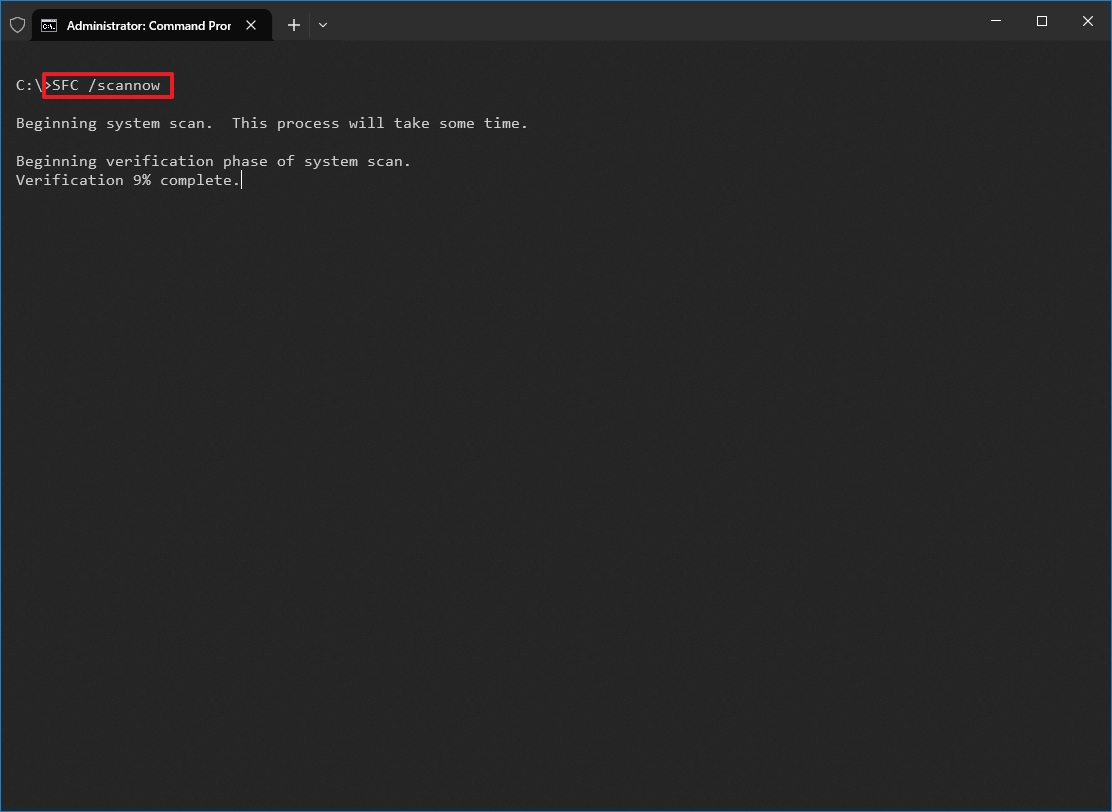
После завершения шагов, средство проверки системных файлов автоматически исправит любые поврежденные системные файлы, используя файлы на вашем компьютере. Подробную информацию о процессе восстановления можно найти в файлах журналов, расположенных по адресам %windir%/Logs/CBS/CBS.log и %windir%/Logs/DISM/dism.log.
Эти инструкции помогут вам узнать больше способов использования средства проверки системных файлов для устранения проблем в Windows 10.
Часто задаваемые вопросы
Это распространенные вопросы при использовании DISM в Windows 10.
Как войти в безопасный режим в Windows 10?
Чтобы запустить компьютер в безопасном режиме, сначала перезагрузите его, удерживая клавишу Shift, и выберите ‘Перезагрузка’. Затем перейдите в ‘Устранение неполадок’ > ‘Дополнительные параметры’ > ‘Параметры запуска’, и снова нажмите ‘Перезагрузка’. Когда появится список параметров, нажмите цифру 4, чтобы войти в безопасный режим, 5 — для безопасного режима с поддержкой сети или 6 — для безопасного режима с командной строкой.
Как загрузиться в безопасный режим в Windows 10?
Чтобы запустить компьютер в безопасном режиме, сначала перейдите в Настройки, затем Обновление и безопасность, и далее Восстановление. Нажмите «Перезагрузить сейчас» в разделе «Расширенный запуск». Далее выберите «Устранение неполадок», затем «Дополнительные параметры» и, наконец, «Параметры запуска». Нажмите «Перезагрузить» еще раз и выберите вариант безопасного режима, который вам больше всего подходит.
Что такое DISM?
DISM — это инструмент Microsoft, который можно использовать из командной строки для восстановления и обслуживания образов вашей системы. Он часто используется для исправления поврежденных системных файлов.
Что такое процесс обслуживания DISM Host?
Процесс обслуживания DISM Host, или DismHost.exe, — это программа, работающая в фоновом режиме при использовании инструмента развертывания и управления образами — функции Windows для управления системными образами.
Можно ли запустить DISM в безопасном режиме на Windows 10?
Вы можете использовать DISM в безопасном режиме, но он не будет работать так же полноценно, как в обычной Windows или в среде восстановления Windows. Обычно лучше всего запускать его в этих других режимах для полной функциональности.
Удаляет ли DISM файлы?
DISM не удаляет ваши личные файлы. Он просто проверяет целостность системных файлов Windows и заменяет любые поврежденные или отсутствующие.
Как запустить DISM в Windows 10?
Чтобы исправить проблемы с Windows 10, откройте меню «Пуск», найдите «Командная строка (администратор)» и запустите её. Затем введите следующую команду и нажмите Enter: `DISM /Online /Cleanup-Image /RestoreHealth`. Это просканирует и исправит любые проблемы с вашей установкой Windows.
Сколько времени занимает восстановление системы с помощью DISM RestoreHealth?
Время, необходимое для этого, может сильно варьироваться – от нескольких минут до более чем часа – в зависимости от скорости вашего компьютера и степени повреждения файлов. Крайне важно позволить процессу завершиться полностью.
Как запустить DISM из среды восстановления?
Чтобы использовать инструмент обслуживания и управления образами развертывания в среде восстановления Windows, откройте командную строку. Вы можете найти ее в разделе «Поиск и устранение неисправностей», затем «Дополнительные параметры».
While in Command Prompt, run the DISM /Image:C:\ /Cleanup-Image /RestoreHealth command.
При использовании команды, обязательно замените C на правильную букву диска, где установлена программа. Вы можете определить эту букву, используя команду List Volume в DiskPart.
Больше ресурсов
Смотрите также
- Прогноз курса евро к йене на 2025 год
- Встреча Путина с бизнесом: чего ждать российскому рынку? (21.12.2025 09:32)
- Неважно, на что вы фотографируете!
- Лучшие смартфоны. Что купить на Новый Год. Идеи для подарка в декабре 2025.
- 10 лучших игровых ноутбуков. Что купить в декабре 2025.
- Аналитический обзор рынка (15.12.2025 16:32)
- Подводная съёмка. Как фотографировать под водой.
- Прогнозы цен на TIA: анализ криптовалюты TIA
- Honor MagicPad 2 12,3 дюйма на обзор
- Аналитический обзор рынка (18.12.2025 11:32)
2025-09-17 02:43
